Modul Filtre creative
Puteţi fotografia cu efectele filtrelor aplicate. La fotografiere vizualizare live, puteţi previzualiza efectele filtrului înainte de fotografiere.
-
Setaţi butonul pentru selectarea modului la
.
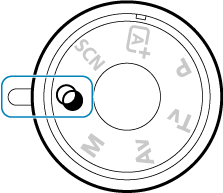
-
Afişaţi imaginea Vizualizare live.

-
Apăsaţi butonul
pentru a afişa imaginea vizualizare live.
-
-
Selectaţi [Filtre creative] cu comanda rapidă.

- Apăsaţi butonul
(
).
- Folosiţi tastele
pentru a selecta simbolul în partea din stânga sus, apoi apăsaţi
.
- Apăsaţi butonul
-
Selectaţi un efect filtru.

- Rotiţi
sau
pentru a selecta un efect filtru (), apoi apăsaţi
.
- Imaginea este afişată cu efectul filtrului aplicat.
Notă
- Dacă nu doriţi ca imaginea realizată în modul Live view să fie afişată atunci când setaţi funcţiile, apăsaţi butonul
după pasul 1 şi selectaţi [Alegeţi filtrul].
- Rotiţi
-
Reglaţi efectul şi fotografiaţi.
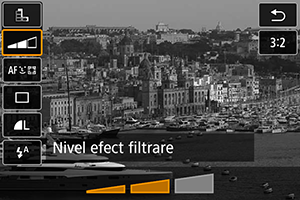
- Apăsaţi butonul
şi selectaţi un simbol de sub [Filtre creative] (exceptând
,
,
,
sau
).
- Rotiţi
sau
pentru a regla efectul, apoi apăsaţi
.
- Apăsaţi butonul
Atenţie
- RAW şi RAW+JPEG nu sunt disponibile. Când calitatea imaginii RAW este setată, imaginile sunt realizate cu calitatea imaginii
. Când calitatea imaginii RAW+JPEG este setată, imaginile sunt realizate cu calitatea imaginii JPEG.
- Fotografierea continuă nu este disponibilă când este setat [
], [
], [
], [
], [
] sau [
].
Notă
-
La fotografiere vizualizare live
- Cu A/N granulat, previzualizarea granulată va fi diferită faţă de fotografia finală.
- Cu opţiunile Focalizare estompată sau Efect de miniatură, previzualizarea cu focalizare estompată va fi diferită faţă de fotografia finală.
- Nu este afişată nicio histogramă.
- Vizualizarea mărită nu este disponibilă.
- La fotografiere vizualizare live în modurile din Zona Creativă, anumite setări pentru filtre Creative sunt disponibile din ecranul pentru Comandă rapidă.
Caracteristici filtre creative
-
Alb-negru granulat
Face imaginea alb-negru cu granulaţie. Prin reglarea contrastului, puteţi schimba efectul de alb-negru.
-
Focalizare estompată
Conferă imaginii un aspect fin. Dacă reglaţi gradul de neclaritate, puteţi schimba raportul caracterului fin.
-
Efect ochi de peşte
Conferă efectul unui obiectiv ochi de peşte. Imaginea va fi distorsionată asemenea unui tub.
În funcţie de nivelul acestui efect, zona decupată la marginea imaginii se schimbă. De asemenea, deoarece acest efect de filtru măreşte centrul imaginii, rezoluţia aparentă la centru se poate degrada în funcţie de numărul pixelilor înregistraţi, aşa că setaţi acest efect de filtru în timp ce verificaţi imaginea rezultată. Un punct AF va fi folosit, fixat în centru.
-
Efect pictură în apă
Face ca fotografia să arate ca o pictură cu apă cu culori şterse. Prin reglarea efectului, puteţi modifica densitatea culorii. Este posibil ca scenele nocturne sau întunecate să nu fie modificate corect şi pot apărea neuniforme şi cu zgomot de imagine
-
Efect aparat de jucărie
Schimbă culorile în cele caracteristice aparatelor foto de jucărie şi întunecă colţurile imaginii. Opţiunile pentru tonul de culoare pot fi folosite pentru a modifica nuanţele culorii.
-
Efect de miniatură
Crează un efect de dioramă.
Fotografierea cu setările implicite va păstra centrul clar.
La fotografiere vizualizare live, puteţi muta zona care este clară (cadrul scenei) aşa cum este descris la Operaţiuni efect de miniatură. [AF 1 punct] este folosit ca metodă AF. Este recomandată înregistrarea cu punctul AF şi cadrul scenei aliniate.
La fotografierea prin vizor, îndreptaţi punctul AF din centru către subiect, apoi fotografiaţi.
-
Artistic standard HDR
Fotografiile reţin mai multe detalii în zonele luminoase şi în umbră. Cu contrast redus şi gradaţia culorii mai pronunţată pentru ca fotografia să aibă aspectul unui tablou. Contururile subiectelor vor avea margini luminoase (sau înunecate).
-
Artistic viu HDR
Culorile sunt mai saturate decât cu [
Art. std. HDR] iar contrastul mic şi graduarea plată crează un efect de artă grafică.
-
Artistic aldin HDR
Culorile sunt la nivel de saturaţie maxim, făcând subiectul să iasă în evidenţă şi fotografia să arate ca o pictură în ulei.
-
În relief HDR
Saturaţia culorii, luminozitatea şi gradarea sunt scăzute pentru a da un aspect plat fotografiei, astfel încât imaginea să arate ştearsă şi veche. Contururile subiectelor vor avea margini luminoase (sau înunecate).
Atenţie
-
Precauţii [
], [
], [
] şi [
]
- În comparaţie cu alte moduri de fotografiere, zona de fotografiere va fi mai mică.
- Previzualizarea efectelor filtrelor la vizualizare live nu va fi exact ca fotografia pe care o veţi efectua.
- Dacă fotografiaţi un subiect în mişcare, este posibil ca mişcarea subiectului să lase urme sau zona din jurul subiectului să fie întunecată.
- Este posibil ca aliniamentul imaginii să nu funcţioneze corespunzător cu tipare repetitive (reţele, dungi etc.), imagini plate sau într-un singur ton sau fotografii cu aliniament eronat cauzat de tremurul aparatului.
- Fiţi atenţi la mişcarea aparatului când fotografiaţi cu aparatul din mână.
- Aveţi grijă că subiecte precum cerul sau pereţii albi ar putea să nu fie redaţi corect şi pot apărea neuniformi şi cu zgomot de imagine sau cu expunere sau culori neuniforme.
- Fotografierea în lumină fluorescentă sau în lumină de LED ar putea avea ca rezultat reproducerea de culori nenaturale în zonele luminate.
- Poate dura mai mult pentru a înregistra imaginile pe card deoarece sunt unite după fotografiere. “buSY” şi “BUSY” apar în vizor şi pe ecran în timp ce sunt procesate imaginile şi fotografierea nu este posibilă până ce nu este finalizată procesarea.
- Fotografierea cu bliţ nu este posibilă. Totuşi, este recomandat să ridicaţi bliţul înainte, pentru a activa declanşarea luminii AF ().
Notă
- Cu [
], [
], [
] şi [
], puteţi înregistra fotografii cu interval dinamic ridicat care reţin detaliile din zonele luminoase şi cu umbre pentru scenele cu contrast mare. Sunt realizate trei imagini consecutive la diverse niveluri de luminozitate de fiecare dată când fotografiaţi şi sunt folosite pentru a creea o singură imagine. Consultaţi măsurile de precauţie pentru [
], [
], [
] şi [
].
Reglare efect de miniatură
-
Mutaţi punctul AF.
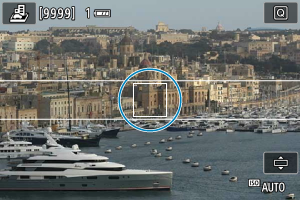
- Mutaţi punctul AF acolo unde doriţi să focalizaţi.
-
Mutaţi cadrul scenei şi fotografiaţi.

- Mutaţi cadrul scenei dacă punctul AF este în exteriorul ei, astfel încât punctul AF este aliniat cu el.
- Pentru a putea muta cadrul scenei (afişat cu portocaliu), apăsaţi butonul
sau atingeţi [
] în partea dreaptă jos a ecranului. Dacă atingeţi [
], puteţi trece de la orientare verticală la orizontală pentru cadrul scenei. Schimbarea orientării cadrului este posibilă cu tastele
când sunteţi în orientare orizontală şi cu tastele
când sunteţi în orientare verticală.
- Rotiţi
sau
pentru muta cadrul scenei. Pentru a aduce cadrul în centru din nou, apăsaţi butonul
.
- Pentru a confirma poziţia pentru cadrul scenei, apăsaţi
.
